Impostazione della destinazione
È possibile impostare una cartella di rete come destinazione delle immagini acquisite dal pannello dei comandi della stampante e dei dati dei fax ricevuti.
 Importante
Importante
- Le cartelle archiviate su un computer con OS X Yosemite v10.10 o versione successiva non possono essere impostate come cartelle di destinazione.
- Aggiunta delle cartelle di destinazione
- Impostazione del percorso di salvataggio automatico dei dati dei fax
Aggiunta delle cartelle di destinazione
-
Aprire la Schermata principale.
-
Selezionare la stampante da Elenco Stampanti (Printer List).
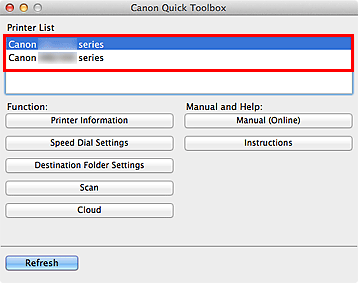
Gli elementi corrispondenti alla stampante selezionata vengono visualizzati in Funzione (Function).
 Nota
Nota- Se la stampante non viene visualizzata in Elenco Stampanti (Printer List), fare clic su Aggiorna (Refresh).
-
Fare clic su Impostazioni cartella di destinazione (Destination Folder Settings) degli elementi visualizzati in Funzione (Function).
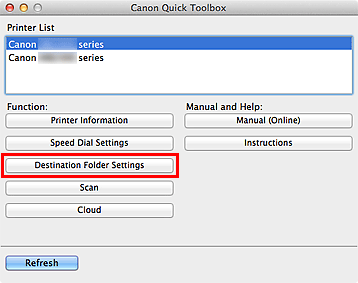
Viene visualizzata la finestra Folder Setting Utility.
-
Fare clic su Aggiungi... (Add...).
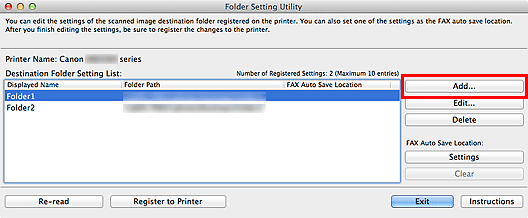
Viene visualizzata la finestra Aggiungi cartella di destinazione (Add Destination Folder).
-
Immettere il nome visualizzato, il percorso della cartella e così via.
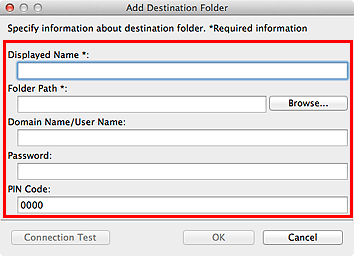
 Importante
Importante- Nome visualizzato (Displayed Name) e Percorso cartella (Folder Path) sono campi di immissione obbligatori.
 Nota
Nota- Per ulteriori informazioni sull'immissione nei vari campi, consultare "Finestra Aggiungi cartella di destinazione/Finestra Modifica cartella di destinazione.
-
Fare clic su Test di connessione (Connection Test).
Verificare se è possibile connettersi alla cartella specificata.
 Importante
Importante-
Assicurarsi di quanto segue prima di effettuare il Test di connessione (Connection Test).
- La stampante deve essere accesa
- La stampante deve essere connessa alla rete
- La stampante non è utilizzata da un altro software o da un altro utente
- Non viene visualizzato alcun errore nel pannello dei comandi della stampante.
-
-
Verificare il messaggio, quindi fare clic su OK.
-
Fare clic su OK nella finestra Aggiungi cartella di destinazione (Add Destination Folder).
-
Fare clic su Registra in stampante (Register to Printer).
-
Verificare il messaggio, quindi fare clic su OK.
Impostazione del percorso di salvataggio automatico dei dati dei fax
Impostare una delle cartelle visualizzate in Elenco impostazioni della cartella di destinazione (Destination Folder Setting List) come percorso di salvataggio automatico dei dati dei fax.
-
Aprire la Schermata principale.
-
Selezionare la stampante da Elenco Stampanti (Printer List).
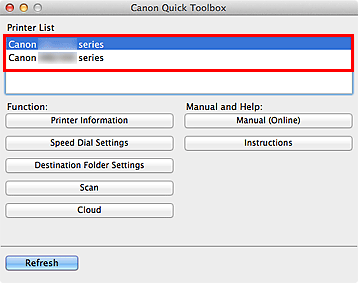
Gli elementi corrispondenti alla stampante selezionata vengono visualizzati in Funzione (Function).
 Nota
Nota- Se la stampante non viene visualizzata in Elenco Stampanti (Printer List), fare clic su Aggiorna (Refresh).
-
Fare clic su Impostazioni cartella di destinazione (Destination Folder Settings) degli elementi visualizzati in Funzione (Function).
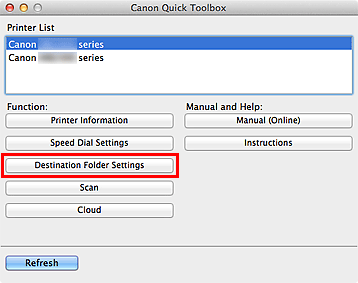
Viene visualizzata la finestra Folder Setting Utility.
-
Selezionare una delle cartelle che si desidera utilizzare come percorso di salvataggio da Elenco impostazioni della cartella di destinazione (Destination Folder Setting List), quindi fare clic su Impostazioni (Settings).
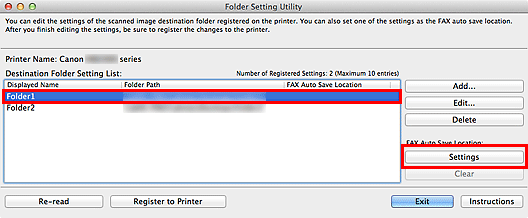
 Nota
Nota-
Se non viene visualizzata alcuna cartella in Elenco impostazioni della cartella di destinazione (Destination Folder Setting List), aggiungere una cartella di destinazione.
- Se viene visualizzata una schermata per l'immissione del codice PIN, immettere il codice.
-
-
Verificare il messaggio, quindi fare clic su OK.
Il simbolo
 (segno di spunta) viene visualizzato in Posizione di auto-salvataggio FAX (FAX Auto Save Location) della cartella impostata.
(segno di spunta) viene visualizzato in Posizione di auto-salvataggio FAX (FAX Auto Save Location) della cartella impostata. -
Fare clic su Registra in stampante (Register to Printer).
-
Verificare il messaggio, quindi fare clic su OK.

